在本篇CorelDRAW实例教程CDR制作漂亮的绿色立体春天英文字体中,作者主要用到了渐变填充工具、互式透明度工具、立体化工具等工具进行制作。教程思路不错,但具体步骤过于见解,适合熟悉CDR的人学习。接下来就跟着部落窝的编辑学习吧。
效果图:

coreldraw立体字制作操作步骤:
1.绘制一个矩形,选择填充工具里的渐变填充,类型选择辐射,选择自定义,分别填充黄绿-浅蓝绿色-浅黄色,位置可以自己调整一下。
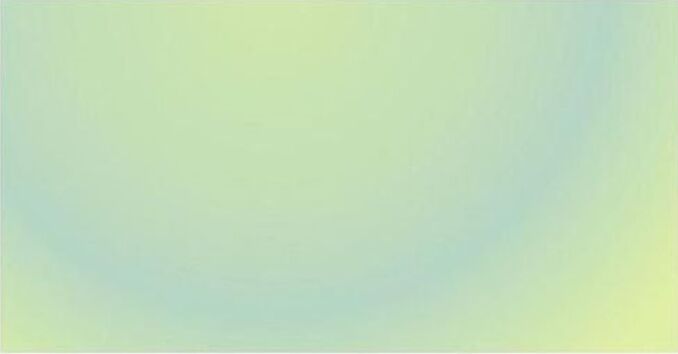
2.先用椭圆工具画出一个正圆,填充一个从深绿到黑色的渐变色,再选择交互式透明度工具,选择标准,透明模式,选择添加。

3.用文字工具把SPRING打出来,用轮廓工具往里面设置轮廓偏移,然后拆分轮廓图。底下的图层填充黄色-草绿-淡绿,上敏一层填充白色。

4.选中两个文字图层的对象,添加透视,调成近大远小,如图示。
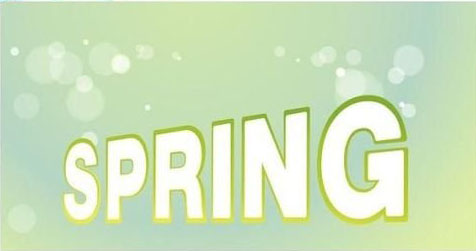
5.利用立体化工具把字母分别拉出立体化,然后填充上渐变色,需注意颜色的明暗变化。

6.用椭圆工具画一个椭圆,填充黑色,然后选择交互式透明度工具-辐射透明,然后放在字体的下面。

7.再次用椭圆工具绘制一个椭圆,填充黄绿-白色的渐变色,加上透明度工具-辐射透明,模式:乘。

8.可以加上自己喜欢的小素材,搭配上去,当然,要融合SPRING的气息,例如花儿、小珠、小草、阳光等等,可以自己绘制上去,注意颜色的搭配。

后记
教程结束,以上就是CorelDraw制作漂亮的绿色立体春天英文字体教程,希望大家喜欢!
原文:使用CDR制作漂亮的绿色立体春天英文字体
作者:ITpaul
出处:http://www.ccdol.com/jiaocheng/corldraw/14492.html (中国设计在线)







